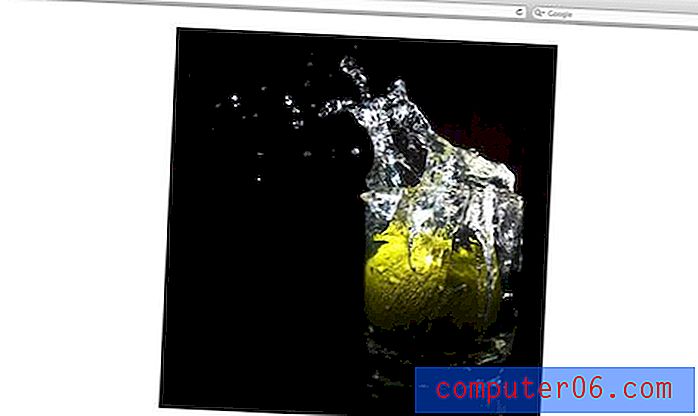Hvordan laste ned en graf eller et diagram som et bilde fra Google Sheets
Å lage diagrammer eller grafer fra dataene dine i Google Sheets gir deg en effektiv måte å vise informasjon til publikum på. Selve prosessen med å lage dette diagrammet kan være ganske enkelt, så når du først har lagt alle dataene til regnearket ditt, trenger du ikke bekymre deg for en komplisert tilleggsoppgave.
Og selv om Google har gjort det relativt enkelt å importere diagrammet eller diagrammet til en annen Google-app som Dokumenter eller Lysbilder, kan du komme i en situasjon der du trenger det visuelle hjelpemiddelet til noe annet. Heldigvis kan du laste ned det som et bilde fra Google Sheets.
Hvordan snu Google-ark eller diagram til et bilde
Trinnene i denne artikkelen ble utført i skrivebordsversjonen av Google Chrome-nettleseren. Denne guiden forutsetter at du allerede har opprettet grafen eller diagrammet. Når du har fullført disse trinnene, vil du ha en bildefil med grafen eller diagrammet som kan settes inn i et annet program, for eksempel Microsoft Word.
Trinn 1: Logg på Google Drive på https://drive.google.com og åpne Sheets-filen som inneholder diagrammet eller grafen du ønsker å laste ned.
Trinn 2: Klikk på diagrammet eller grafen for å velge det.

Trinn 3: Klikk på de tre prikkene øverst til høyre i diagrammet eller grafen.

Trinn 4: Velg Last ned som, og klikk deretter på PNG-bilde .
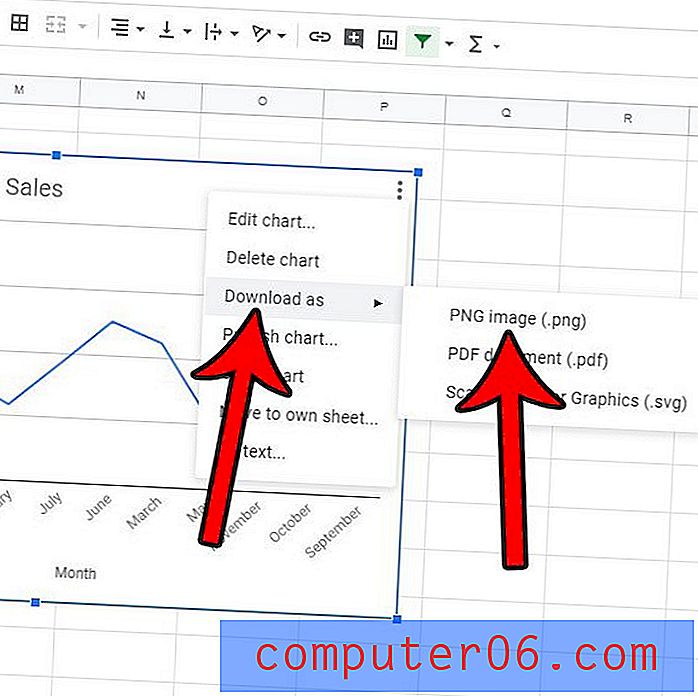
Grafbildet vil deretter laste ned enten til nettleserens standard nedlastingsmappe, eller, avhengig av innstillingene, gi deg muligheten til å velge nedlastingssted.
Liker du ikke grafen du opprettet, og vil du begynne på nytt? Finn ut hvordan du sletter et eksisterende diagram eller diagram fra Google Sheets hvis det ikke gjenspeiler informasjonen du vil ha den til.